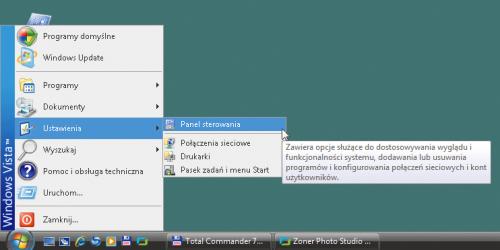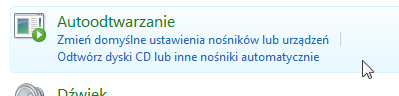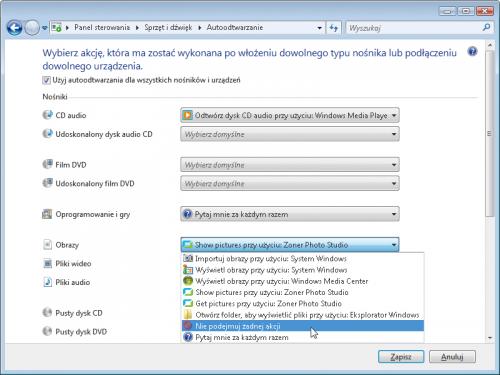Porządkowanie i retuszowanie

Uruchom program Photo Studio. Z menu Acquire wybierz opcję Copy from Device. W oknie Configure Device kliknij przycisk Browse i w standardowym oknie dialogowym wskaż urządzenie (podłączony aparat lub czytnik SD). Kliknij OK i po powrocie do okna Configure Device ponownie OK. Opisane tutaj czynności musisz wykonać tylko raz.
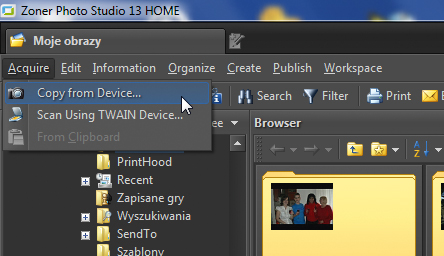
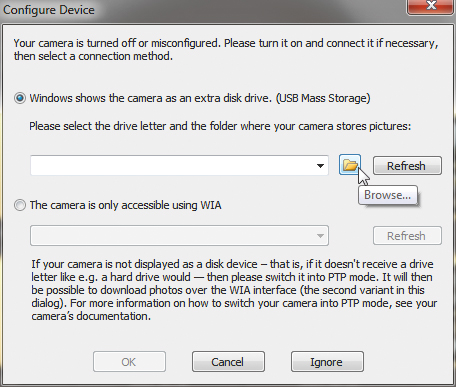

Wyświetli się okno Copy from Device, a w nim miniatury zdjęć odnalezionych na karcie SD aparatu fotograficznego. Wszystkie są domyślnie zaznaczone do skopiowania na dysk. Zdjęcia, których nie chcesz kopiować, odznacz. Jeśli miniatury się nie wyświetliły, sprawdź, czy w polu Source jest wyświetlona poprawna ścieżka dostępu do urządzenia.
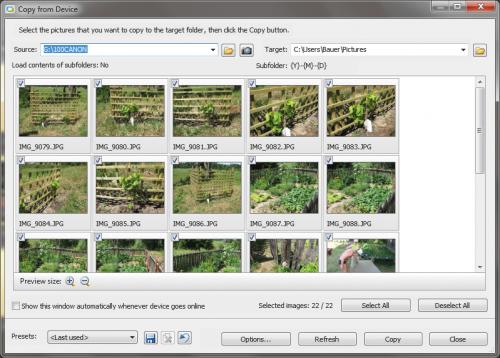

Przy polu oznaczonym Target kliknij przycisk Browse i w standardowym oknie wskaż główny katalog docelowy na dysku, w którym przechowujesz lub będziesz przechowywać zdjęcia. Zatwierdź wybór, klikając OK.
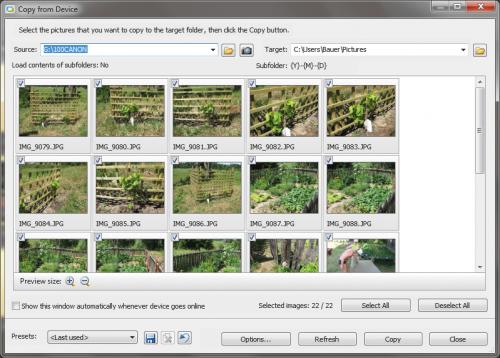

Zaznacz opcję Show this window automatically .... Okno kopiowania zdjęć z aparatu będzie wywoływane automatycznie zawsze, gdy podłączysz go do komputera.


Domyślnie zdjęcia będą kopiowane do podkatalogu nazwanego według schematu: rok – miesiąc – dzień utworzenia zdjęć. Jeśli chcesz zmienić schemat nazywania podkatalogów, kliknij przycisk Options i w polu Subfolder format określ własny schemat nazewnictwa.
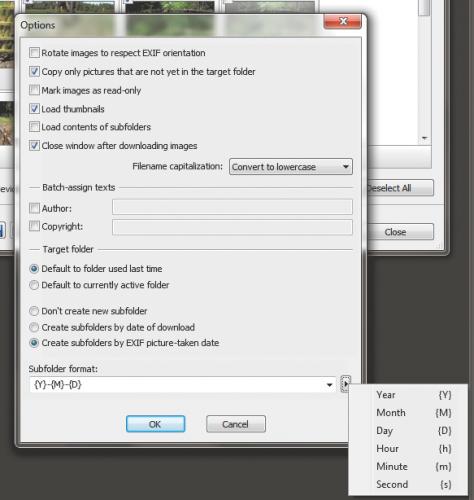

Gdy zdjęcia do skopiowania będą już zaznaczone, kliknij przycisk Copy. W katalogu głównym zostaje utworzony podkatalog (lub podkatalogi) nazwany datą utworzenia zdjęć i do niego zostają skopiowane pliki.


Za każdym razem, gdy włożysz kartę pamięci do czytnika lub podłączysz aparat fotograficzny do portu USB, system Windows wyświetli okno Autoodtwarzanie. Możesz wyłączyć tę funkcję. Z menu Start wybierz Ustawienia – Panel sterowania. Wybierz grupę Sprzęt i dźwięk. Następnie w grupie Autoodtwarzanie kliknij odnośnik: Zmień domyślne ustawienia nośników lub urządzeń. Odszukaj sekcję Obrazy, rozwiń widoczną przy niej listę i wybierz opcję Nie podejmuj żadnej akcji. Kliknij przycisk Zapisz i zamknij okno panelu sterowania.